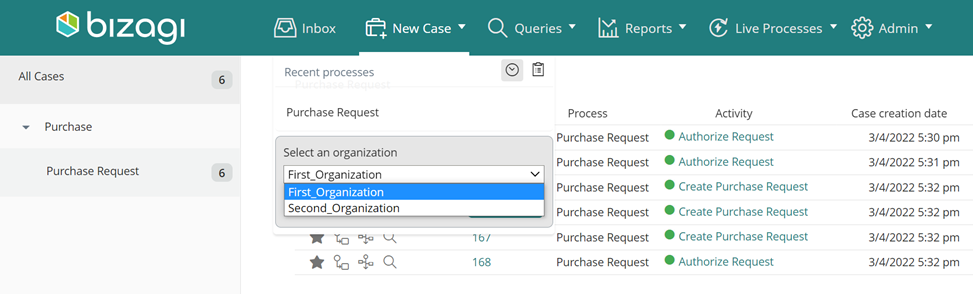Introducción
Bizagi soporta la configuración de proyectos con más de una organización. Los procesos del proyecto pueden ser utilizados por todas las organizaciones definidas.
Cada organización tiene su propia estructura organizacional y lugares. Al crear una nueva organización, Bizagi Studio crea posiciones y lugares independientes para cada una. El resto de los componentes de la organización serán compartidos: Areas, Roles, Habilidades, Propiedades del usuario, Grupos de usuarios y Esquemas de días no laborales.
|
Es muy importante aclarar que con múltiples organizaciones, cada caso creado (es decir, cada instancia de Process) va a estar relacionado con una y sólo una Organización. Esto se hace al iniciar cada caso. Cuando un usuario crea un caso se muestra un listado de Organizaciones para que se seleccione una. Esto amarra el caso a la organización.
Sólo los usuarios que pertenecen a la Organización se tendrán en cuenta en las reglas de asignación en todo el caso.
|
Crear una nueva organización
1. Para crear una nueva Organización dé clic derecho en el nodo de Organización y seleccione Nueva Organización.
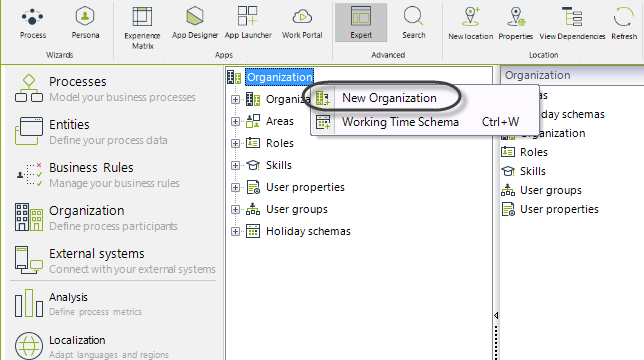
2. Un nuevo asistente aparecerá para ayudar a introducir toda la información de la Organización.
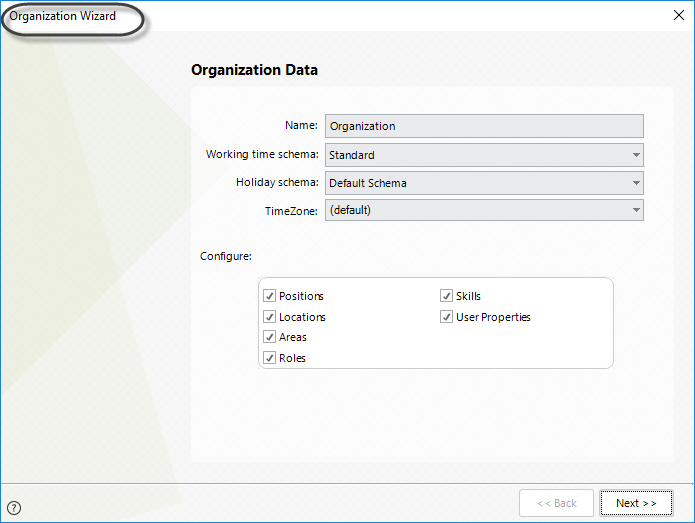
Como las posiciones y lugares son independientes para cada organización, éstas deben definirse por separado.
Siga el asistente para completar la información de la Organización.
Organizaciones y Usuarios
•Si se han definido varias Organizaciones cada usuario final debe pertenecer al menos a una de ellas. Un usuario puede pertenecer a varias organizaciones. El usuario será asignado a los casos creados en las organizaciones a las que pertenece.
•Cuando una nueva organización ha sido creada, una propiedad de usuario nueva se mostrará en el menú Administración de Usuarios en el Portal de Trabajo.
Para cada usuario, seleccione las organizaciones a las que pertenece. Las posiciones están disponibles de acuerdo a la organización seleccionada.
Tenga en cuenta que un usuario puede pertenecer a un solo lugar, a pesar de que el usuario pertenezca a varias organizaciones.
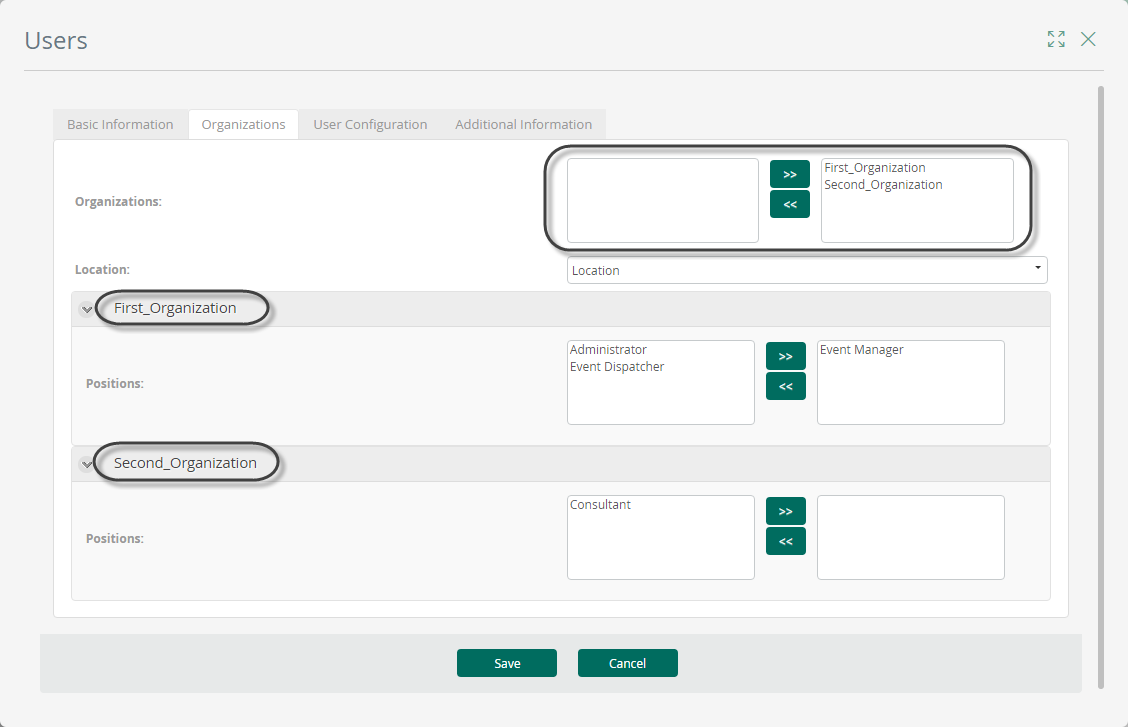
•Tan pronto como más de una Organización esté disponible para un proyecto, en el menú Administración de usuarios se mostrará una nueva lista desplegable. Esta lista permite identificar fácilmente a los usuarios de una organización específica.
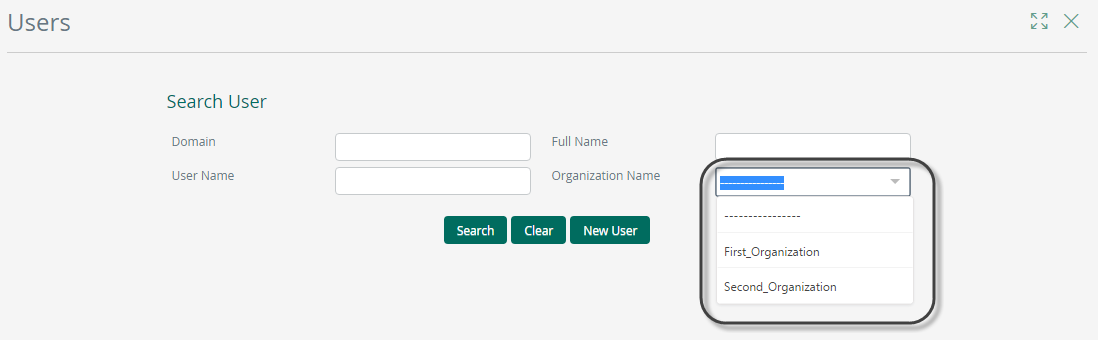
•Las reglas de asignación en proyectos con múltiples organizaciones distinguirán entre los usuarios. Cuando un caso es creado, el usuario final debe definir la organización que la instancia de proceso pertenece. Las reglas de asignación sólo asignarán Actividades a los usuarios que pertenecen a la Organización elegida.
Las reglas de asignación que se construyen eligiendo una Posición o un Lugar se filtrarán de modo que los participantes pertenezcan exclusivamente a esa organización.
Los Roles, Habilidades, áreas, etc, que son comunes a todas las organizaciones continuarán operando sin filtros.
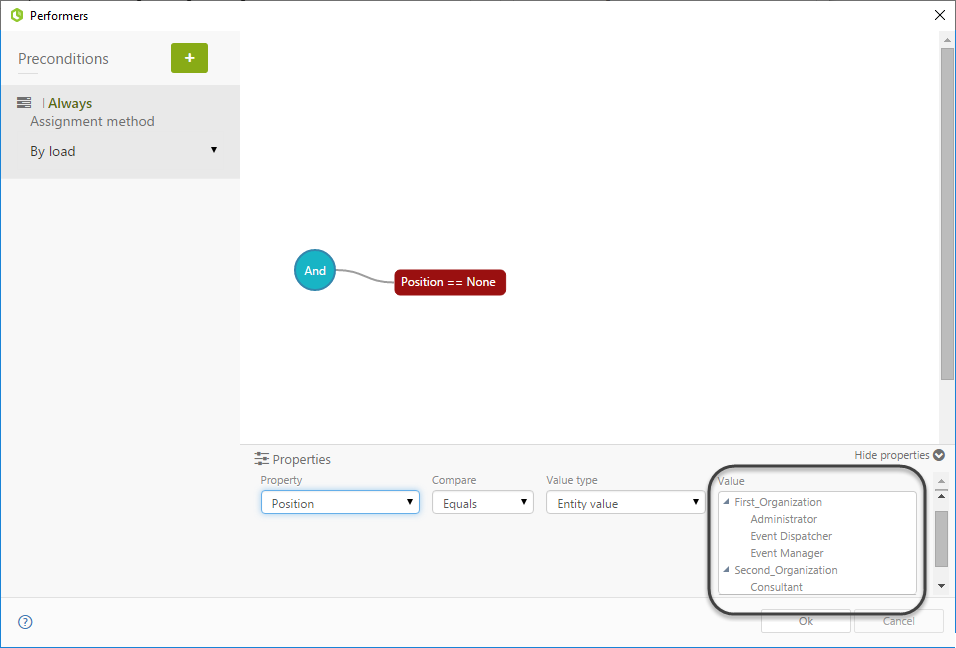
Restringir un proceso a una organización
Los procesos no puede definirse exclusivamente para una sola organización.
Sin embargo, es posible definir permisos para que los usuarios que pueden crear casos pertenecen a una determinada organización, utilizando la funcionalidad de Grupos de usuarios. Esta característica, añadida al hecho de que cada caso creado está unido a una organización, restringe los procesos para ser creados a partir de una organización específica.
1. Defina un Grupo de usuarios para una organización.
En el módulo de Organizaciones, haga clic en el nodo Grupo de Usuarios y seleccione la opción Nuevo grupo de usuarios.
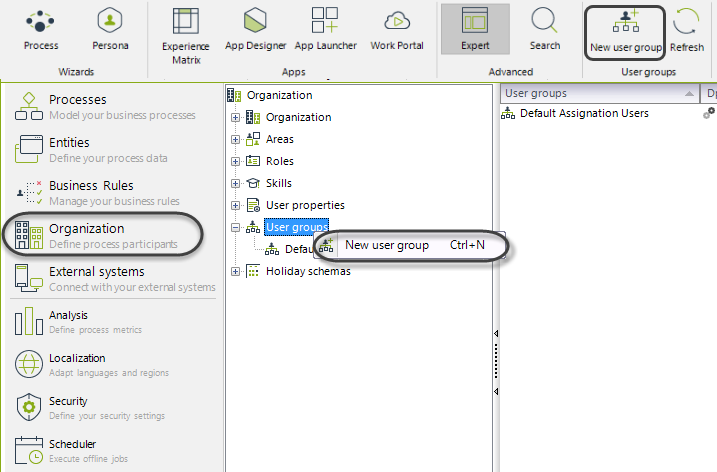
2. Asigne un nombre al grupo y asigne una condición. En este caso seleccione de la Organización correspondiente en la columna de la Organización. Haga clic en Aceptar.
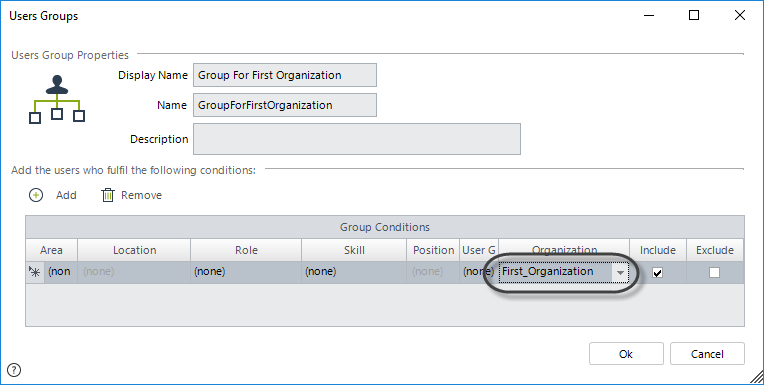
3. Otorgue permisos para creación de casos al grupo de usuarios.
Vaya al módulo de Seguridad y despliegue el menú de Autorización.
Despliegue Nuevos casos y seleccione el proceso que se restringirá a una sola organización.
Agregue el grupo de usuarios y asigne los permisos necesarios.
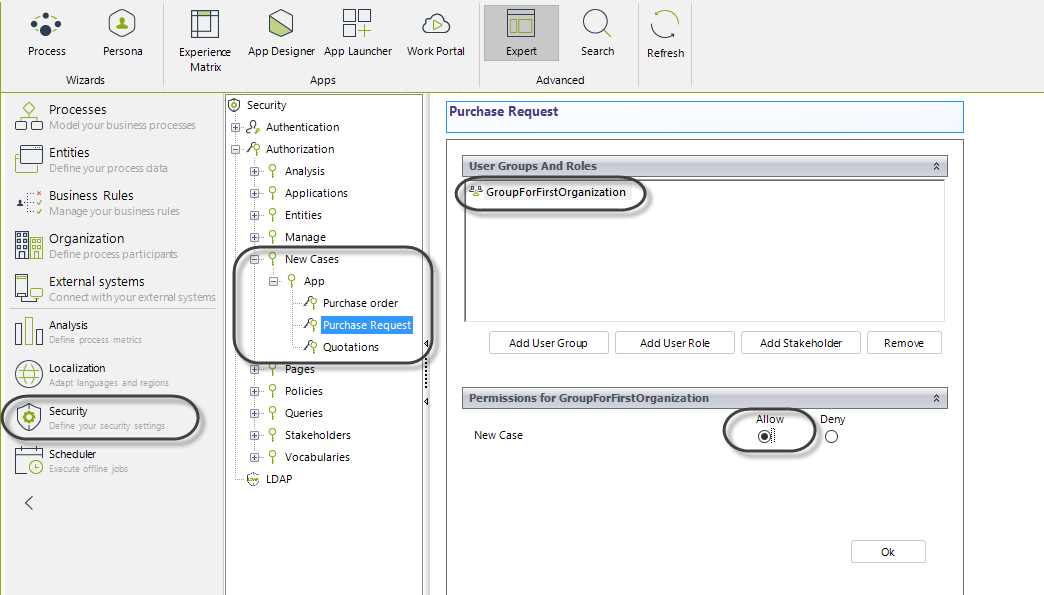
Con esta configuración los usuarios que no pertenecen al Grupo de usuarios, es decir a otra organización, no podrán crear un caso de este proceso.
Last Updated 1/26/2023 4:47:54 PM